當(dāng)前位置:首頁(yè) > 幫助中心 > 如何使用u盤(pán)重裝系統(tǒng)?u盤(pán)重裝系統(tǒng)的方法教程
如何使用u盤(pán)重裝系統(tǒng)?u盤(pán)重裝系統(tǒng)的方法教程
如何使用u盤(pán)重裝系統(tǒng)?大家好,今天我來(lái)給大家分享一種簡(jiǎn)單而高效的方法,教你如何使用U盤(pán)重裝系統(tǒng)。在電腦使用過(guò)程中,我們經(jīng)常會(huì)遇到系統(tǒng)崩潰、病毒感染等問(wèn)題,而重裝系統(tǒng)是解決這些問(wèn)題的常見(jiàn)方法之一。相比于傳統(tǒng)的光盤(pán)安裝,使用U盤(pán)重裝系統(tǒng)更加方便快捷,而且?guī)缀踹m用于所有電腦品牌和型號(hào)。接下來(lái),我將為大家詳細(xì)介紹u盤(pán)重裝系統(tǒng)的方法教程,讓你輕松應(yīng)對(duì)各種系統(tǒng)問(wèn)題。
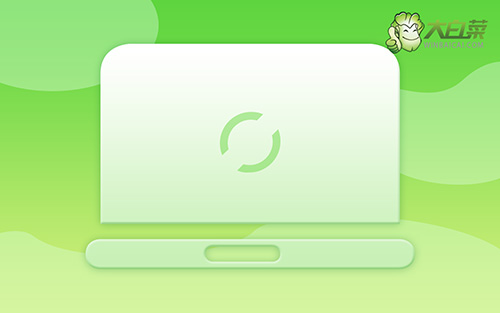
如何使用u盤(pán)重裝系統(tǒng)?
一、制作u盤(pán)啟動(dòng)盤(pán)
1、將U盤(pán)接入電腦后,下載大白菜U盤(pán)啟動(dòng)盤(pán)制作工具壓縮包備用。
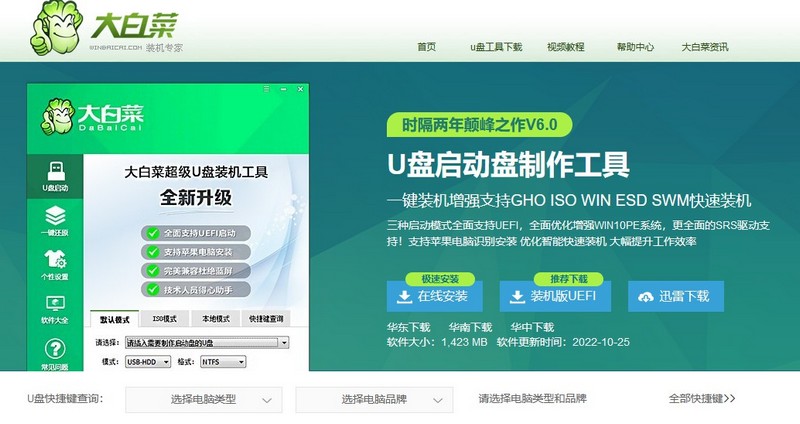
2、解壓并打開(kāi)u盤(pán)啟動(dòng)盤(pán)制作工具,默認(rèn)設(shè)置,點(diǎn)擊一鍵制作成usb啟動(dòng)盤(pán)。
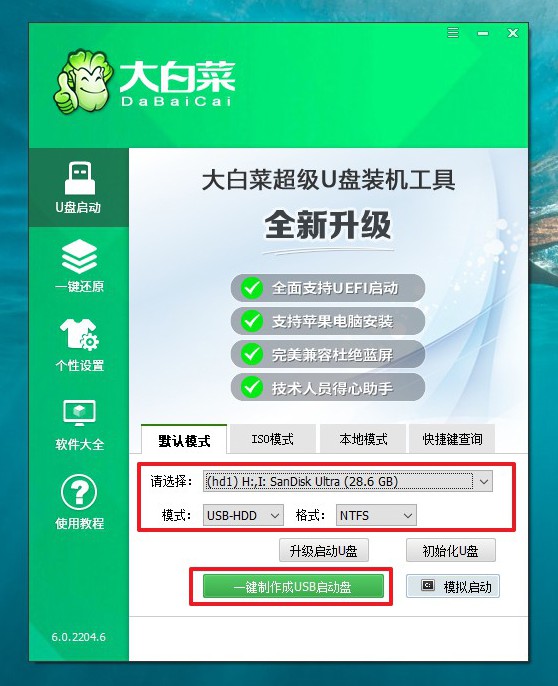
3、接著,就可以下載Windows鏡像系統(tǒng)到U盤(pán)啟動(dòng)盤(pán)了。
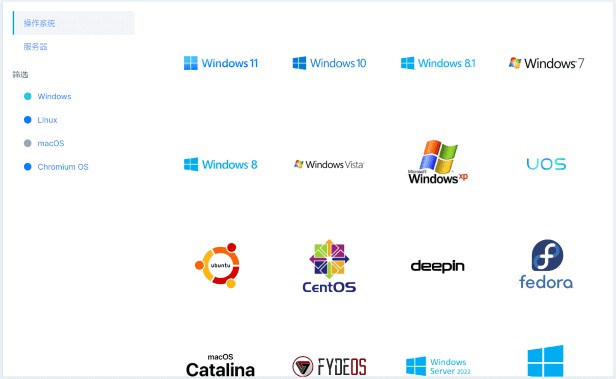
二、u盤(pán)啟動(dòng)電腦
1、u盤(pán)啟動(dòng)盤(pán)和鏡像準(zhǔn)備好之后,就可以查詢(xún)電腦的u盤(pán)啟動(dòng)快捷鍵設(shè)置電腦了。
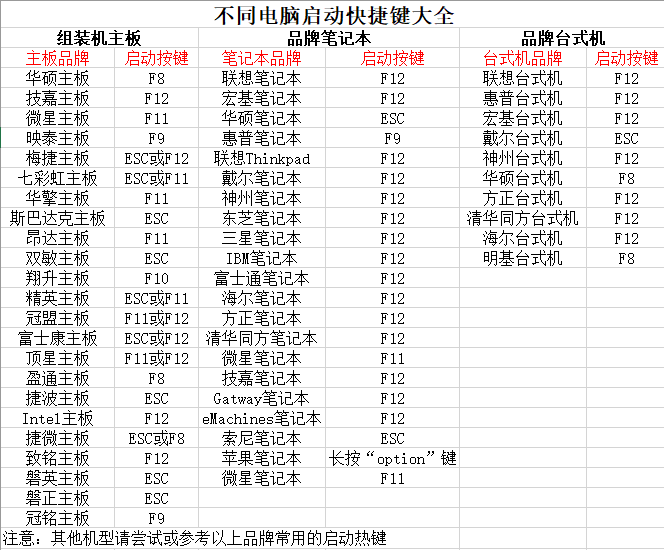
2、u盤(pán)啟動(dòng)盤(pán)接入電腦并重啟,出現(xiàn)開(kāi)機(jī)畫(huà)面,就迅速按下快捷鍵,在設(shè)置界面選中U盤(pán),按下回車(chē)。
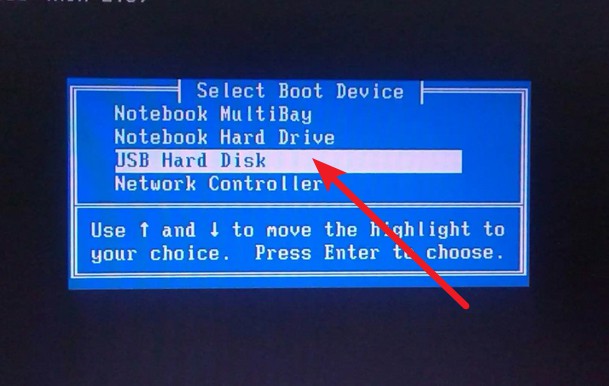
3、按下回車(chē)之后,稍等片刻,即可進(jìn)入大白菜主菜單,選擇【1】選項(xiàng)并回車(chē)就可進(jìn)入winpe桌面。
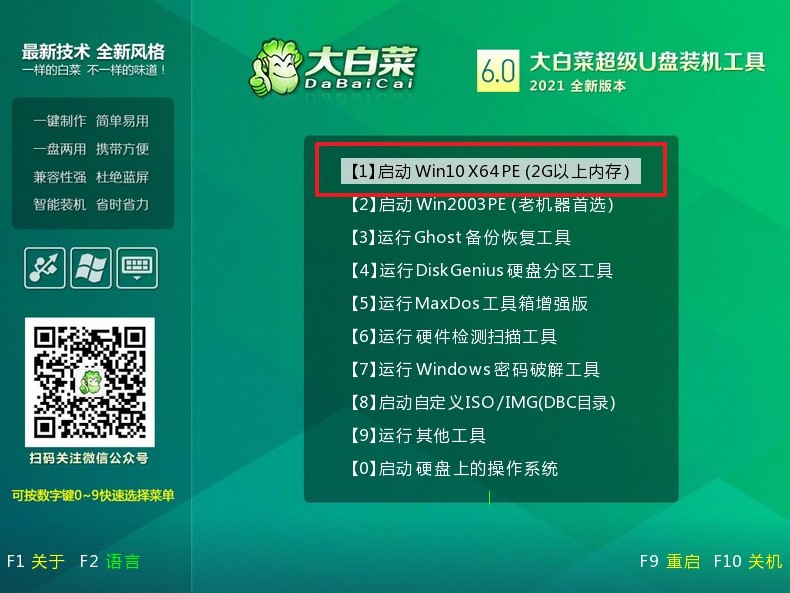
三、u盤(pán)啟動(dòng)盤(pán)裝win10系統(tǒng)
1、重裝系統(tǒng)操作不難,在一鍵裝機(jī)界面中,找到系統(tǒng)鏡像,勾選C盤(pán),即可點(diǎn)擊“執(zhí)行”。
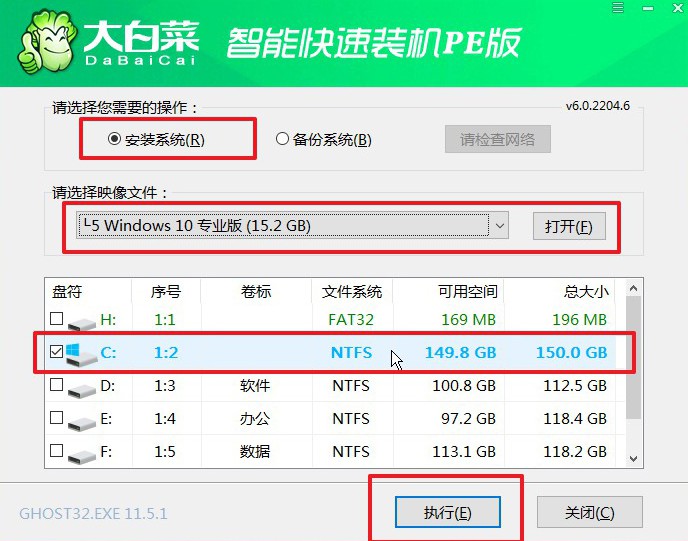
2、接著,大白菜裝機(jī)軟件就會(huì)彈出還原設(shè)置頁(yè)面,默認(rèn)選項(xiàng),點(diǎn)擊“是”即可。
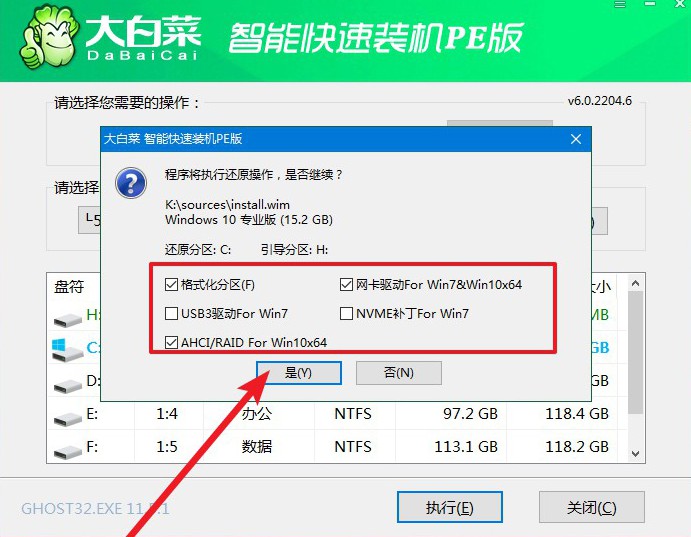
3、如圖所示,在新界面中勾選“完成后重啟”,之后在電腦第一次重啟時(shí),移除u盤(pán)啟動(dòng)盤(pán)。
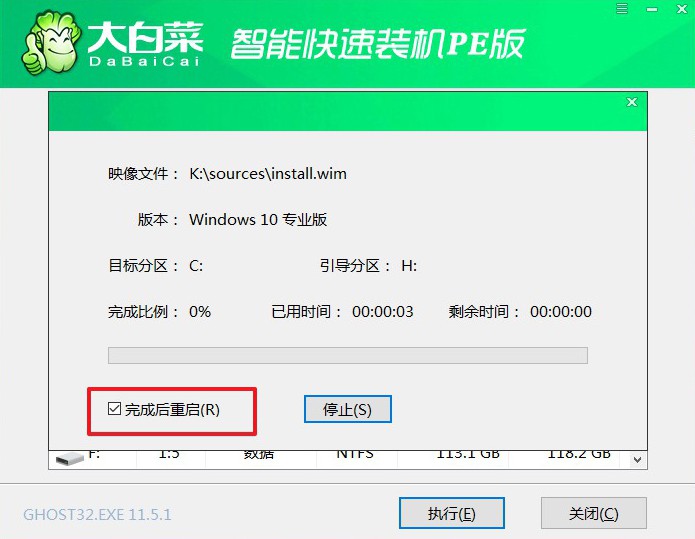
4、裝機(jī)軟件會(huì)自行進(jìn)行后續(xù)的操作,注意保持電腦不斷電,等待Win10系統(tǒng)安裝完成。
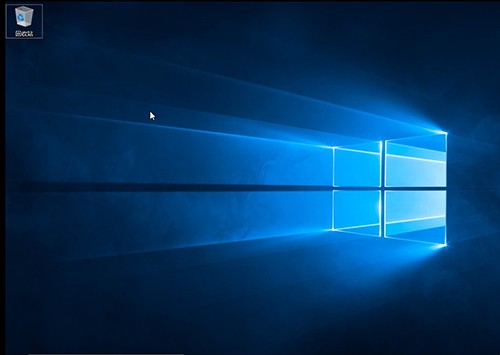
通過(guò)以上步驟,你已經(jīng)成功地完成了u盤(pán)重裝系統(tǒng)的方法教程。在這個(gè)過(guò)程中,我們不僅解決了系統(tǒng)問(wèn)題,還學(xué)會(huì)了一項(xiàng)實(shí)用的技能。當(dāng)然,在重裝系統(tǒng)之前,一定要備份好重要的文件和數(shù)據(jù),以免造成不必要的損失。希望本篇教程能夠幫助到大家,讓你們?cè)谟龅较到y(tǒng)問(wèn)題時(shí)能夠迅速解決,保持電腦的良好運(yùn)行狀態(tài)。如果你有任何疑問(wèn)或者其他好的建議,歡迎在評(píng)論區(qū)留言,我會(huì)盡力為大家解答。祝大家使用愉快!
推薦內(nèi)容
- 大白菜一鍵智能快速裝機(jī)PE版
- 大白菜U盤(pán)啟動(dòng)盤(pán)制作教程
- 大白菜U盤(pán)啟動(dòng)BIOS設(shè)置教程
- 大白菜超級(jí)U盤(pán)啟動(dòng)盤(pán)制作(u盤(pán)裝系統(tǒng)圖解教程)
- 大白菜超級(jí)U盤(pán)啟動(dòng)盤(pán)制作v1.2工具介紹說(shuō)明
- 大白菜淺談Windows 7 32位與64位之區(qū)別
- 十分鐘裝完WIN7(大白菜啟動(dòng)盤(pán)+大白菜win7)
- 如果設(shè)置bios啟動(dòng)
- 大白菜安裝制作教程
- 大白菜如何做系統(tǒng),制作提示菜鳥(niǎo)必看!!!!

